Amazon RDS – 重启数据库实例
本文是重启数据库实例的分步指南。但在学习重启实例的过程之前,我们需要了解数据库实例以及如何在 AWS 上创建实例。
数据库实例或数据库实例
DB Instance 是在云平台上运行的一个不起眼的数据库领域,这里的平台是 AWS。它是 Amazon RDS 的一个蜂窝块,它还可以包含由多个用户创建的数据库,并且可以使用您在访问独立数据库实例时通常使用的相同工具、功能和应用程序进行检索。它是 AWS 云平台上最简单的服务之一。
注意:数据库实例是特定于区域的,即如果您希望在默认区域以外的不同区域创建实例。然后你必须先切换到你想要的区域。然后继续创建实例的过程。
让我们从创建实例的过程开始,然后重新启动它。
第 1 步:登录到您的 aws 帐户,然后单击 aws 管理控制台最左侧的“服务” 。然后从下拉菜单中点击“EC2”。
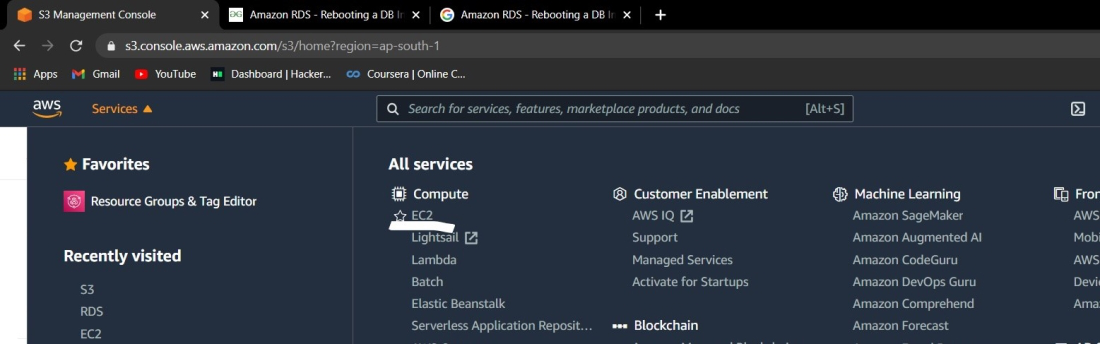
第 2 步: EC2 控制台将加载到您的屏幕上。完成后,从左侧的选项列表中单击“实例”。请参考图片以获得更好的理解。
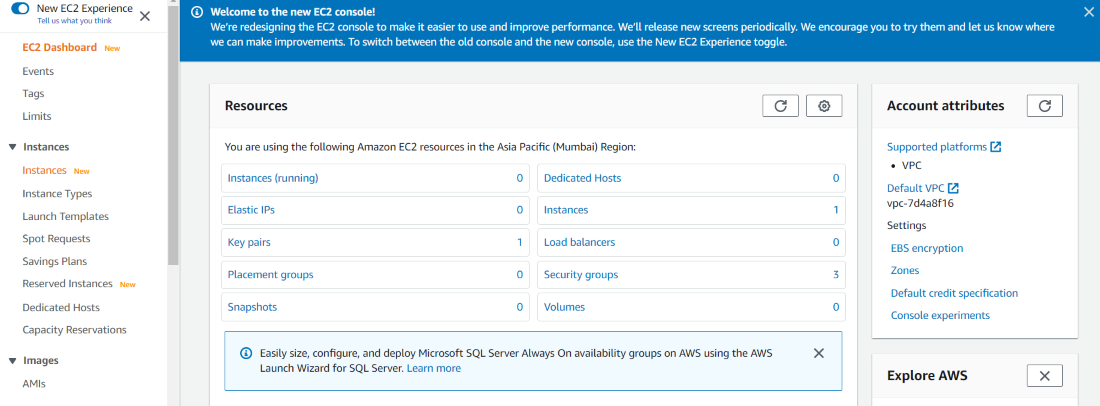
第 3 步:将加载一个新屏幕。在其右上角会有一个名为“Launch Instance”的橙色框。点击那个。
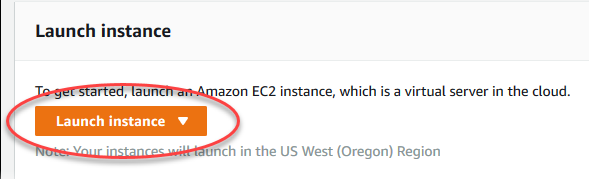
第 4 步:下一个屏幕将包含一系列选项,供您从中选择AMI(亚马逊机器映像) 。横向上,为了成功启动实例,编写了一个 7 步过程。我选择了“Amazon Linux 2 AMI”作为我的 AMI。然后继续点击“下一步” 。请参阅图像以解决任何混淆。
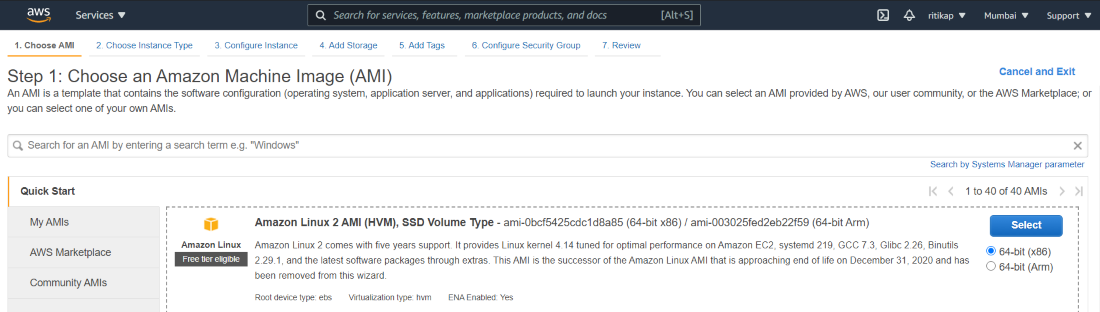
第 5 步:现在是创建实例的子步骤 2,即“选择实例类型”。我选择了“t2 micro”作为我的实例类型,然后单击“下一步” 。请参阅图像以更好地理解。
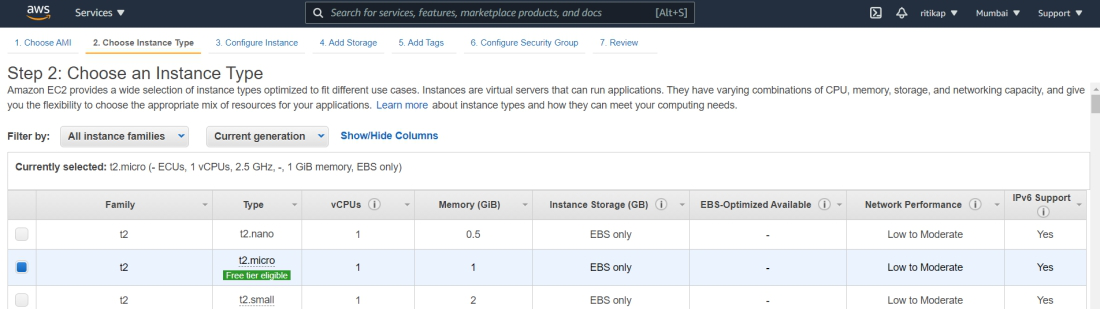
步骤6:接下来是创建实例的子步骤3,即“配置实例” 。在这里,我们将确认我们的 AMI 所需的配置。默认情况下,配置已填充,我们只需确认它们并单击“下一步”继续。这是更好理解的图像。
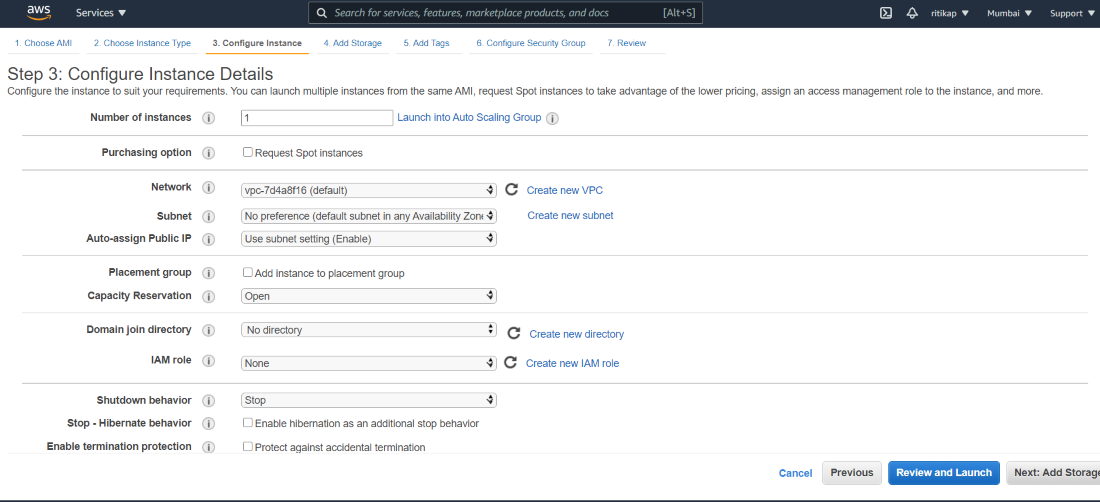
步骤7:接下来是创建实例的子步骤4,即“添加存储”。在这里,我们将查看存储配置并根据我们的要求对其进行修改。然后点击“下一步”。这是更好理解的图像。
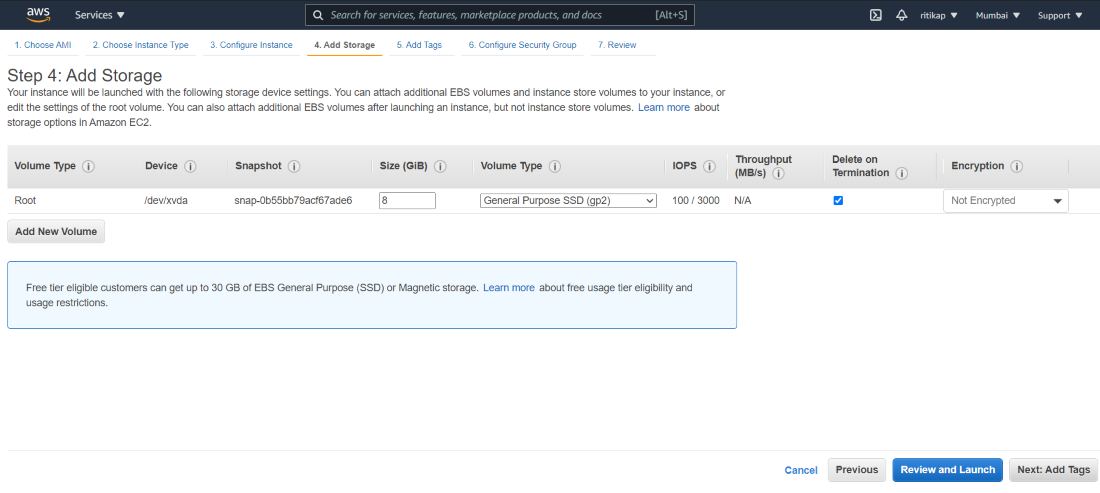
步骤8:接下来是创建实例的子步骤5,即“添加标签”。在这里,我们只需单击“下一步”并继续。这是图像。
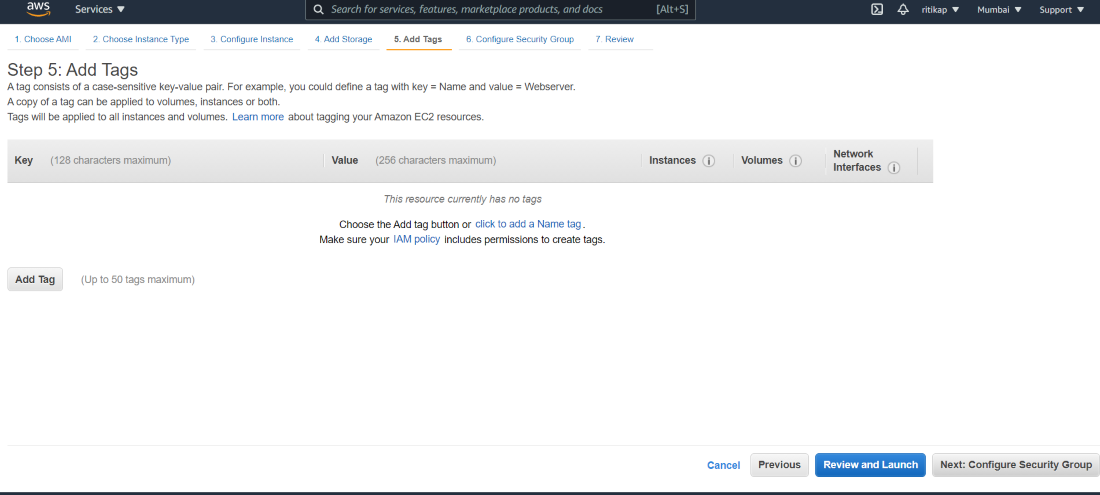
第 9 步:现在我们将一起完成接下来的两个子步骤,即“配置安全组”和“审核” 。
在安全组中,我们必须给出组名称和描述,然后是要开放和源代码的端口。
在审查中,我们将启动实例,然后会出现一个对话框询问“密钥对” 。我们有两个选项可供选择,无论是选择现有的密钥对还是创建一个新的密钥对并下载它以启动。
这是附加的图像。
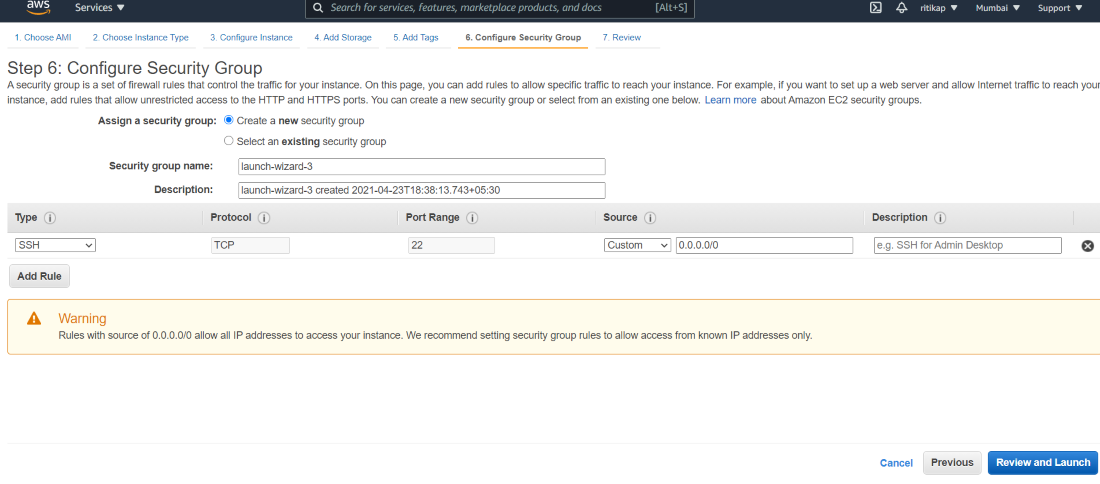
安全集团形象
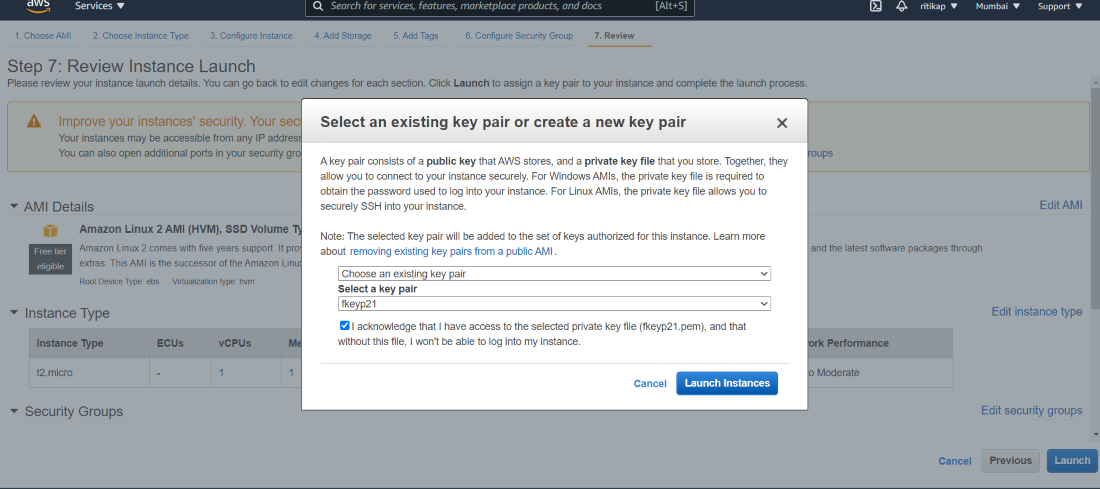
审查图像
现在,终于从我们这边创建了实例。稍后,实例将出现在实例页面上。
让我们“重新启动我们创建的实例” 。
首先选择要重启的实例。然后单击“操作”并选择“重新启动”。图片了解更多。
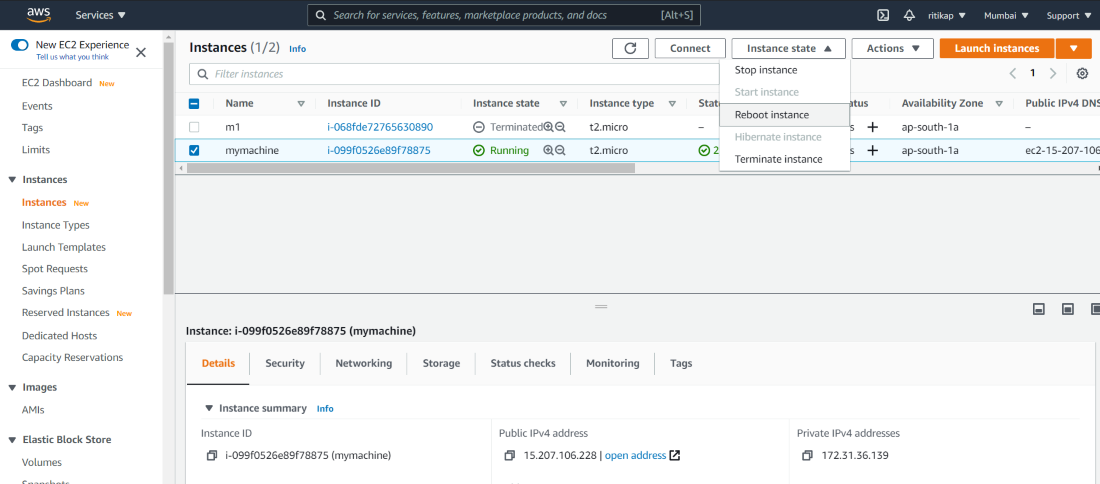
再次确认您确定要重新启动并等待。
一段时间后,实例状态将从“正在运行”变为“重新启动”